Waken är fördelaktigt för att hålla saker organiserade, planera uppgifter, skapa personliga att göra-listor, hantera team etc. Detta verktyg låter dig använda en färgad etikett på olika kort för att underlätta filtrering, projektgruppering och tilldela projekt till en viss person. Så här är listan över funktioner som erbjuds av Wekan:
- Det är ett open source-verktyg.
- Det erbjuder ett REST API
- Det har lättanvända Kanban-kort.
- Wekan erbjuder anpassningsalternativ.
- Det erbjuder olika uppgiftshantering.
- Användare kan tilldela kort färgade etiketter.
- Den har administratörspanelen, autentisering, SMTP-inställningar och många fler
Det är utmärkt att gå till Wekan på Linux, så den här artikeln täcker den fullständiga detalj för att konfigurera en Wekan Kanban-server på Linux. Vi kommer att förklara allt på ett så enkelt sätt som möjligt, så läs hela vår artikel för bättre information.
Notera: Denna procedur är tillämplig för nästan alla Linux-distributioner men kräver små ändringar i kommandon.
Så här ställer du in en Wekan Kanban-server på Linux
Vi använder Nginx-webbservern för att installera Wekan på Linux (denna procedur kommer att täcka installationsprocessen för både Ubuntu 18.04 och Fedora).
Först kör kommandona för installation av NGINX-webbservern. För Ubuntu 18.04 användare:
$ sudo apt-get install nginx -yFör Fedora-användare:
$ sudo dnf installera nginxNär du har installerat NGINX i systemet, aktivera det med följande kommandon: För Ubuntu 18.04 användare:
$ sudo systemctl start nginx$ sudo systemctl aktiverar nginx
För Fedora-användare:
$ sudo systemctl aktivera - nu nginxDenna aktiveringsprocedur är fördelaktig eftersom användare inte behöver starta webbtjänsten varje gång de startar om sitt system.
Installera nu Wekan med hjälp av snap-förpackning, så kör följande kommando för installationen: För Ubuntu 18.04 användare:
$ sudo snap install wekanFör Fedora-användare:
$ sudo dnf installera snapdPå Ubuntu 18.04, ange en root-URL-adress med kommandot nedan (“SERVER_IP” i kommandot är en IP-adress till en värdserver).
$ sudo snap set wekan root_url = "http: // SERVER_IP"På Fedora kräver Snap en manuell symlink så kör följande kommando för det:
$ sudo ln -s / var / lib / snapd / snap / snapDu kan kontrollera Snan-versionen per snap-version för att verifiera lämplig installation. För åtkomst till en specifik server för Wekan på Fedora, kör sedan kommandot nedan:
$ sudo snap set wekan \root_url = "http: //
Ställ nu in en port för Wekan för åtkomst till Wekan via din webbläsare, så vi rekommenderar att du använder en annan port eftersom Wekan körs på en Nginx. Vi använder port 3001 genom att utföra följande kommando:
För Ubuntu 18.04 användare:
$ sudo snap set wekan port = '3001'För Fedora-användare:
$ sudo snap set wekan port = '3001'Efter att ha konfigurerat porten startar du om dina Wekan-tjänster eftersom Wekan använder en MongoDB-databas för att spara data och dess licens är inte OSI-verifierad. Därför kräver MangoDB att starta om Wekan för lämpligt arbete.
För Ubuntu 18.04 användare, kör dessa kommandon:
$ sudo systemctl starta om snap.wekan.wekan
Utför dessa kommandon för Fedora-användare:
$ sudo systemctl starta om snap.wekan.mongodb$ sudo systemctl starta om snap.wekan.wekan
Öppna nu webbläsaren och gå till http: // localhost: 3001 (du kan också använda http: //
Om du är en ny användare klickar du på Registrera och anger alla nödvändiga uppgifter. Du ser en varning om ett internt fel på huvudsidan, så ignorera felet och klicka på inloggningsknappen.
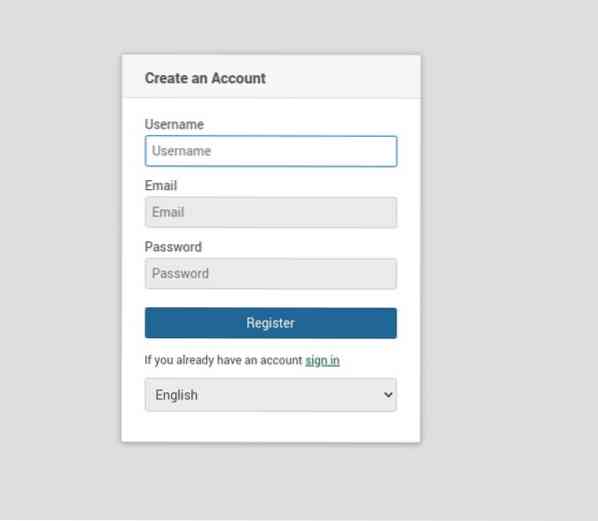
Du kan importera data från annan Kanban-programvara som Trello, så klicka på + -tecknet från den övre menyraden och klicka på Importera och följ sedan instruktionerna på skärmen. Du kan besöka adminpanelen för att konfigurera olika funktioner som användarkonton, e-post, layouter, globala webbhooks, meddelanden, etc.
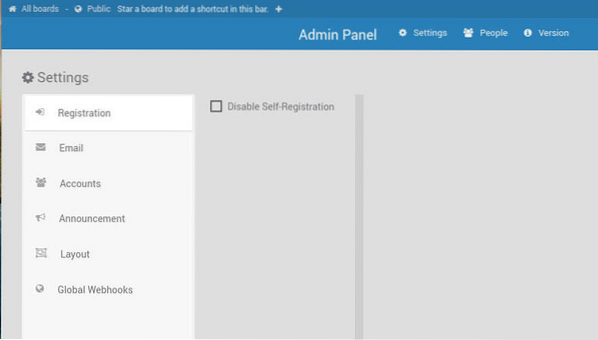
Slutsats
Så här kan du enkelt konfigurera en Wekan Kanban-server på Linux, men du måste följa alla steg för att eliminera risken för fel. Så som vi har förklarat tidigare är Wekan ett open source-verktyg som tillhandahåller olika funktioner för att hantera dagliga uppgifter med virtuella kort.
Det är ett bra verktyg och fungerar lika fantastiskt som andra Kanban-servrar som Trello, Taiga, Restyaboard, etc. Det är därför vi har inkluderat alla detaljer för att installera och använda Wekan på olika Linux-distributioner som Fedora och Ubuntu 18.04.
 Phenquestions
Phenquestions


